
Si vous savez que vous ferez référence au contenu d’une diapositive précédemment consultée à un moment donné de votre présentation, il peut être utile d’insérer un lien pointant vers cette diapositive pour un accès rapide. Voici comment le configurer.
Lien vers une autre diapositive de la même présentation
Ouvrez votre présentation et accédez à la diapositive qui contiendra le lien hypertexte. Une fois là-bas, mettez en surbrillance le texte, l’objet, la forme ou l’image auxquels vous souhaitez attacher le lien.
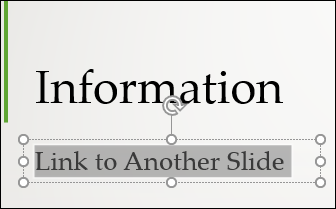
Ensuite, dirigez-vous vers l’onglet « Insertion » et cliquez sur le bouton « Lien ».
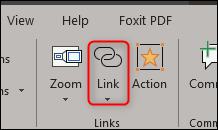
Dans la fenêtre Insérer un lien hypertexte qui s’ouvre, sélectionnez «Placer dans ce document» dans la liste «Lien vers» sur la gauche.

Sur la droite, sous la liste «Sélectionnez un endroit dans ce document», sélectionnez la diapositive de destination.
Les quatre options en haut de la liste vous permettent de sélectionner la première ou la dernière diapositive de la présentation ou la diapositive qui vient juste avant ou après la diapositive contenant le lien.
Si vous devez créer un lien vers une autre diapositive, développez la catégorie «Titres des diapositives». Cela vous montre une liste de toutes les diapositives de votre document. Si une diapositive a un titre, la liste affiche le titre. Si une diapositive n’a pas de titre, la liste l’affiche sous la forme de «Diapositive 7».
Cliquez sur la diapositive à laquelle vous souhaitez créer un lien.
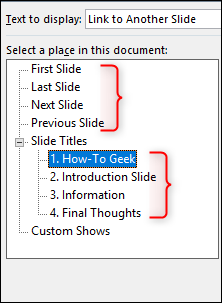
Un aperçu de la diapositive sélectionnée apparaîtra dans la fenêtre de droite. Si vous ne savez pas à quelle diapositive vous deviez vous connecter, cela vous sera utile.
Une fois que vous avez terminé, cliquez sur «OK» et PowerPoint insérera votre lien.
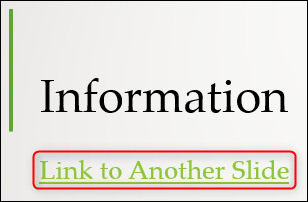
Par bonne pratique, revérifiez pour vous assurer que le lien fonctionne correctement. Pour tester le lien dans la vue d’édition de diapositive standard, cliquez sur l’objet lié tout en maintenant la touche Ctrl enfoncée. Pour tester le lien lors de la lecture de votre présentation, vous n’avez pas besoin de maintenir la touche Ctrl enfoncée; cliquez simplement sur l’objet lié.
Si, pour une raison quelconque, vous devez supprimer le lien hypertexte, cliquez avec le bouton droit sur l’objet, puis sélectionnez «Supprimer le lien».

Utilisation de la fonction de zoom
Si vous utilisez PowerPoint pour Office 365 ou PowerPoint 2019, vous pouvez profiter de la nouvelle fonctionnalité «Zoom», qui vous permet de passer en toute transparence à n’importe quelle diapositive de la présentation en la plaçant dans une autre diapositive.
Tout d’abord, accédez à la diapositive à partir de laquelle vous allez créer un lien. À l’aide de «Affichage normal», cliquez et faites glisser la diapositive que vous souhaitez insérer du volet gauche vers la diapositive actuelle.
Une fois la diapositive insérée, un nouvel onglet «Format» apparaîtra. Cliquez dessus.
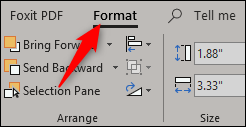
Dans le groupe « Options de zoom », cochez la case à côté de « Transition de zoom ». Vous pouvez également spécifier la durée de la transition, 01.00 étant la valeur par défaut.

Voyons maintenant ce qui se passe lorsque nous cliquons sur cette diapositive pendant notre présentation.
Comme vous pouvez le voir dans le GIF ci-dessus, cliquez sur la diapositive «Introduction» que nous avons placée à l’intérieur de nos «Informations» pour revenir à la diapositive «Introduction». Cliquer à nouveau nous ramène à la diapositive «Information» d’origine.
Soigné!


